
Dla tych, którzy mają abonament Apple Music, odkrycie, że nie możesz tego zrobić, może być frustrującą męką synchronizuj Apple Music plista utworów do iPoda Classic.
Jeśli zajrzysz do społeczności Apple, może się okazać, że ten problem nęka niektórych użytkowników. Jeśli staniesz w obliczu tej samej próby, ten post okaże się korzystny.
Ogólnie rzecz biorąc, należy to zauważyć Recrodycyjstwo Recrodycyjstwo Recrodays recy Reccyrodaysstwo Recrodycyjstwo Recrodays recy Reccyrodycyjstwo wraz z innymi określonymi modelami iPodów, które nie mają funkcji Wi-Fi, nie można odtwarzać ani synchronizować z Apple Music.
Przyczyna tego problemu zostanie ujawniona, gdy będziesz kontynuować czytanie tego posta. Jeśli znasz już przyczynę, możesz znaleźć rozwiązanie w części 2 i 3 tego postu.
Przewodnik po zawartościCzęść 1. Powód, dla którego nie można zsynchronizować Apple Music z iPodem ClassicCzęść 2. Jak pobrać listę odtwarzania Apple Music na iPoda ClassicCzęść 3. Jak zsynchronizować Apple Music z iPodem Classic przy użyciu iTunesCzęść 4. Przydatne wskazówki dotyczące urządzeń obsługiwanych przez Apple Music
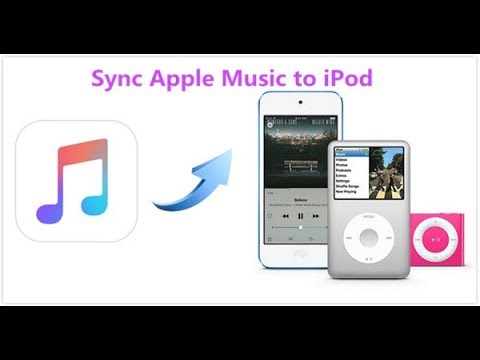
Ogólnie rzecz biorąc, utworów z Apple Music nie można skopiować do kilku modeli iPoda, w szczególności iPoda Classic, iPoda Nano, iPoda Shuffle i iPoda Touch 4th Gen. Powód jest prosty - te modele iPodów nie mają Zgodność z Wi-Fi.
Oczywiście jest to mała sztuczka, którą wykorzystuje Apple. Ma to na celu uniemożliwienie użytkownikom pobierania i przechowywania utworów do odtwarzania w trybie offline bez płacenia za subskrypcję. Wszystkie utwory w Apple Music mają Zabezpieczenie DRM w którym nie można ich odtwarzać na nieautoryzowanych urządzeniach, chyba że DRM zostanie wyjęty.
Na szczęście jest metoda, na którą możesz pozbyć się DRM z Apple Music, abyś mógł cieszyć się muzyką na swoim iPodzie Classic. Rozwiązaniem tego problemu jest użycie DumpMedia Apple Music Converter. Do tej pory uważano to za idealne narzędzie do konwersji plików Apple Music (MP4) do formatów wolnych od DRM, takich jak MP3, M4A, FLAC i AAC.
Po usunięciu ochrony DRM możesz przenieść wszystkie swoje utwory z Apple Music z iTunes do iPoda Classic za pośrednictwem iTunes.
Przyjrzyjmy się teraz bliżej godnym uwagi cechom DumpMedia Apple Music Converter i jak go używać do pobierania Apple Music na iPoda Classic.
Darmowe pobieranie Darmowe pobieranie
Godne uwagi funkcje Apple Music Converter autorstwa DumpMedia
Teraz, gdy znasz już godne uwagi funkcje tego Apple Music Converter, czas pobrać oprogramowanie i zacząć pobierać utwory wolne od DRM z Apple Music.
Przejdźmy do kroków, jak korzystać z Apple Music Converter przez DumpMedia. Początkowo, aby zapewnić płynne działanie oprogramowania, należy zainstalować najnowszą wersję iTunes i pobrać utwory Apple Music z chmury.
Uwaga: Obsługiwane formaty audio przez iPoda Classic to AAC (8–320 Kb/s), MP3 (8-320 Kbps), Protected AAC (ze sklepu iTunes Store), Audible (typy 2, 3, 4, AAX+ i AAX oraz Audible Enhanced Audio), MP3 VBR, WAV, Apple Lossless i AIFF.

Jeśli chcesz zaimportować niektóre utwory do innej aplikacji, np Spotify, tutaj jest proste dla Ciebie.
W ostatniej części przyjrzyjmy się bliżej krokom synchronizacji Apple Music z iPodem Classic za pomocą iTunes.
Uwaga: Dla tych, którzy używają iPada, iPhone'a lub iPoda Touch i chcą zsynchronizować się z Apple Music, możesz skorzystać z Apple Music Converter przez DumpMedia. Działa jako idealna alternatywa dla iTunes podczas przesyłania muzyki Apple Music, książek audio, wideo i innych materiałów bez zabezpieczeń DRM między urządzeniem iOS a komputerem. Ogólnie jest to wygodniejsze niż korzystanie z iTunes i nie usuwa żadnych ważnych danych z urządzenia.
Gdy pojawi się wyskakujące okienko z informacją „Czy na pewno chcesz usunąć istniejącą muzykę, filmy i programy telewizyjne z tego iPoda i zsynchronizować z tą biblioteką iTunes”? „Usuń i zsynchronizuj” kontynuować. Pamiętaj, że przed procesem synchronizacji konieczne jest wykonanie kopii zapasowej muzyki z iPoda.
W interfejsie Synchronizuj muzykę wybierz „Wybrane listy odtwarzania, wykonawcy, albumy i gatunki” i przejdź do „Playlisty” aby znaleźć utworzoną listę odtwarzania, na której zapisałeś Apple Music bez DRM.
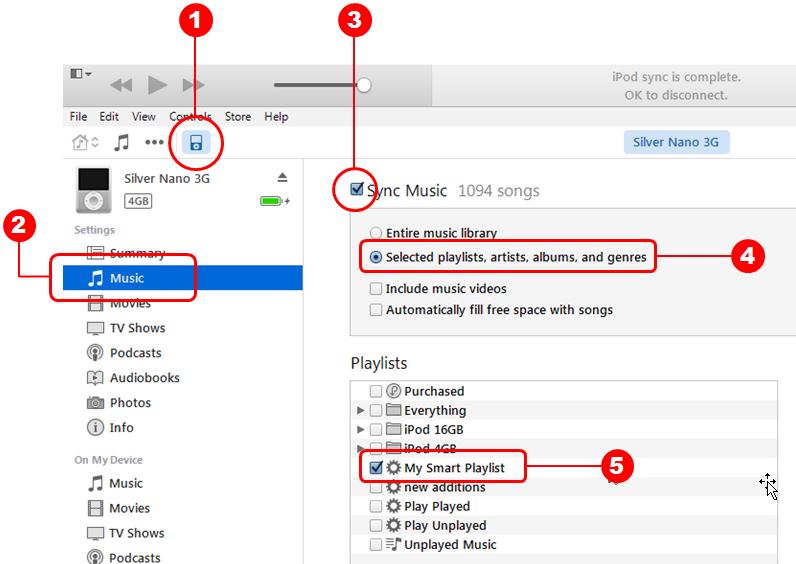
W tym momencie możesz przejść do „Na moim urządzeniu>„ Muzyka ”, aby sprawdzić swoje utwory.
Ogólnie rzecz biorąc, Apple Music jest dostępne na iPhone'a, iPada i iPoda Touch z systemem iOS 8.4 lub nowszym. Jest również dostępny dla Apple Watch z systemem iOS 1.0.1 lub nowszym, komputerów Mac i PC z iTunes, Apple TV, a nawet z systemem Android.
Oto kilka urządzeń iOS obsługujących Apple Music:
